Ваш смартфон Samsung и телевизор LG - два мощных устройства, способные создать невероятное синергетическое сочетание. Если вы хотите насладиться контентом с вашего смартфона на большом экране телевизора, то подключение их друг к другу через Wi-Fi - это отличная возможность! Следуя пошаговой инструкции ниже, вы сможете настроить соединение за несколько минут.
Шаг 1: Убедитесь, что ваш смартфон Samsung и телевизор LG подключены к одной домашней Wi-Fi сети. Для этого откройте на смартфоне настройки Wi-Fi и убедитесь, что подключение активно. На телевизоре LG, найдите и откройте меню настроек, затем выберите раздел Wi-Fi и проверьте, что соединение активно.
Шаг 2: На вашем телевизоре LG найдите и откройте приложение Smart Share. Это приложение позволит вам подключить ваш смартфон Samsung к телевизору через Wi-Fi. Если у вас нет приложения Smart Share на телевизоре, вам может потребоваться скачать его из магазина приложений LG.
Шаг 3: После открытия приложения Smart Share на телевизоре LG, выберите опцию "Подключение к устройствам" или что-то подобное. Затем выберите опцию "Поиск устройств" или "Найти устройства" и подождите, пока ваш смартфон Samsung будет обнаружен.
Шаг 4: Когда ваш смартфон Samsung будет обнаружен на телевизоре LG, вы увидите его в списке доступных устройств. Выберите свой смартфон и подтвердите соединение на обоих устройствах. Теперь ваш смартфон Samsung успешно подключен к телевизору LG через Wi-Fi!
Теперь вы можете наслаждаться просмотром фильмов, прослушиванием музыки и просмотром фотографий на большом экране вашего телевизора LG, используя контент с вашего смартфона Samsung. Приятного использования!
Инструкция по подключению смартфона Samsung к телевизору LG через Wi-Fi
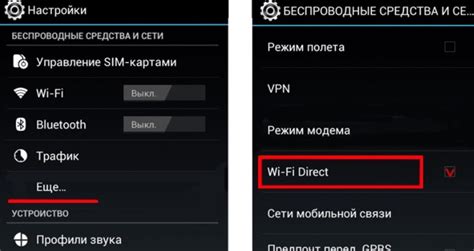
Шаг 1: Убедитесь, что ваш смартфон Samsung и телевизор LG подключены к одной домашней Wi-Fi сети.
Шаг 2: На вашем смартфоне Samsung откройте настройки и найдите раздел "Подключение и общение".
Шаг 3: В разделе "Подключение и общение" найдите опцию "Screen Mirroring" или "Зеркалирование экрана".
Шаг 4: Нажмите на опцию "Screen Mirroring" или "Зеркалирование экрана".
Шаг 5: Вам будет предложено выбрать устройство для зеркалирования экрана. Найдите ваш телевизор LG в списке доступных устройств.
Шаг 6: Выберите ваш телевизор LG для зеркалирования экрана.
Шаг 7: После выбора телевизора LG, экран вашего смартфона Samsung будет отображаться на телевизоре.
Шаг 8: Теперь вы можете смотреть фотографии и видео с вашего смартфона на большом экране телевизора LG.
Примечание: В некоторых моделях телевизоров LG может быть немного отличный процесс подключения, поэтому обратитесь к руководству пользователя телевизора для получения точной информации.
Следуя этим простым шагам, вы сможете подключить свой смартфон Samsung к телевизору LG через Wi-Fi и наслаждаться контентом на большом экране.
Шаг 1: Подготовка смартфона Samsung

Прежде чем подключать смартфон Samsung к телевизору LG через Wi-Fi, необходимо выполнить несколько подготовительных действий. Вот что вам понадобится сделать:
1. Убедитесь, что на вашем смартфоне установлено приложение Smart View. Если приложения нет, вы можете скачать его в официальном магазине приложений Google Play.
2. Включите Wi-Fi на смартфоне. Для этого перейдите в Настройки, затем выберите вкладку Wi-Fi и включите переключатель настроек Wi-Fi.
3. Убедитесь, что ваш смартфон и телевизор находятся в одной Wi-Fi сети. Для этого откройте настройки Wi-Fi на телевизоре и удостоверьтесь, что подключение активно.
Шаг 2: Открытие настройек Wi-Fi на смартфоне Samsung
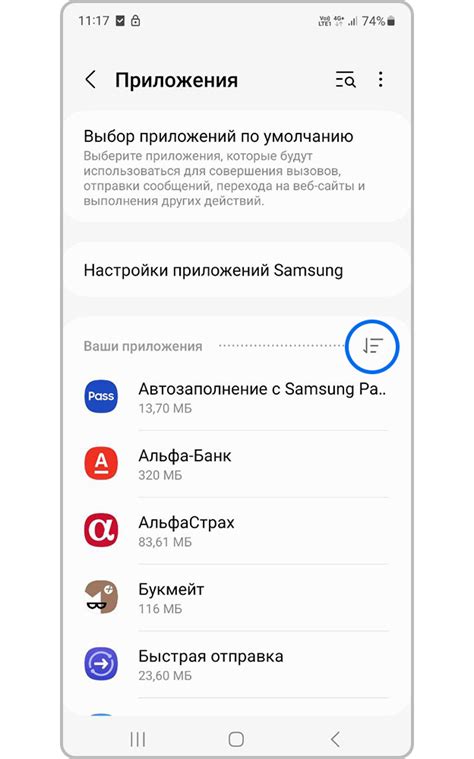
Чтобы подключить свой смартфон Samsung к телевизору LG через Wi-Fi, первым делом вам необходимо открыть настройки Wi-Fi на вашем смартфоне.
Для этого сначала откройте главное меню на вашем смартфоне, нажав на иконку "Настройки". Затем прокрутите список до раздела "Сеть и интернет" и выберите его.
В открывшемся окне найдите пункт "Wi-Fi" и нажмите на него. Если Wi-Fi выключен, включите его, переключив соответствующую кнопку в положение "Включено".
После включения Wi-Fi, ваш смартфон начнет автоматически сканировать доступные сети Wi-Fi. Подождите некоторое время, пока ваш смартфон найдет доступные Wi-Fi сети.
Когда список доступных Wi-Fi сетей будет отображаться на экране, выберите название сети, к которой вы хотите подключиться. Если вы не знаете, какое название имеет сеть Wi-Fi вашего телевизора LG, обратитесь к руководству по эксплуатации телевизора.
После выбора сети Wi-Fi, ваш смартфон может запросить вас ввести пароль для подключения к этой сети. Введите пароль, если это необходимо, и нажмите кнопку "Подключить".
После успешного подключения к Wi-Fi сети, настройки Wi-Fi на вашем смартфоне будут сохранены, и вы сможете переходить к следующему шагу - подключению к телевизору LG через Wi-Fi.
Шаг 3: Подключение смартфона Samsung к Wi-Fi сети
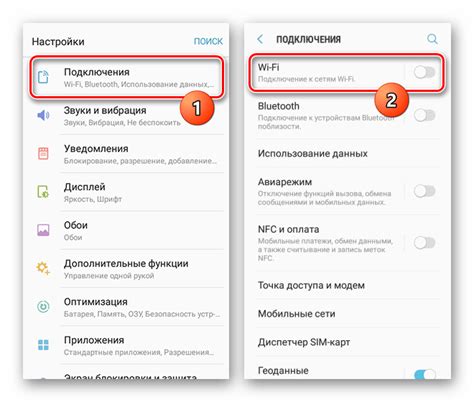
1. На вашем смартфоне Samsung перейдите в настройки Wi-Fi.
2. В списке доступных сетей выберите сеть Wi-Fi, к которой вы хотите подключиться.
3. Введите пароль, если сеть защищена паролем. Убедитесь, что пароль введен правильно.
4. Нажмите кнопку "Подключиться", чтобы начать процесс подключения.
Если все настройки введены правильно, ваш смартфон Samsung должен успешно подключиться к выбранной Wi-Fi сети. После подключения вы сможете использовать смартфон для просмотра контента на телевизоре LG через Wi-Fi.
Шаг 4: Подключение телевизора LG к Wi-Fi сети
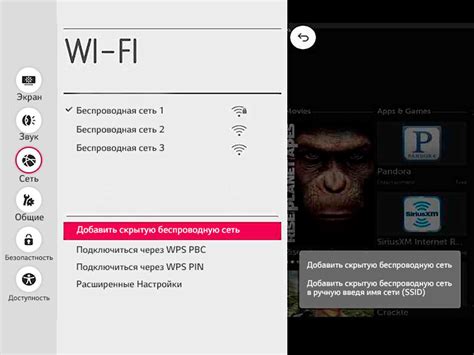
1. Включите ваш телевизор LG и нажмите на кнопку "Меню" на пульте дистанционного управления.
2. Используя кнопки-стрелки, навигируйтесь к разделу "Настройки" и нажмите на кнопку "OK".
3. В разделе "Настройки" найдите опцию "Сеть" и выберите ее.
4. В меню "Сеть" выберите опцию "Wi-Fi" и нажмите на кнопку "OK".
5. Теперь ваш телевизор LG начнет сканирование доступных Wi-Fi сетей. Дождитесь окончания сканирования.
6. Используя кнопки-стрелки, выберите вашу Wi-Fi сеть из списка и нажмите на кнопку "OK".
7. Если ваша Wi-Fi сеть защищена паролем, введите его, используя пульт дистанционного управления.
8. Дождитесь подключения телевизора LG к Wi-Fi сети. Это может занять несколько секунд.
9. После успешного подключения, ваш телевизор LG будет готов к использованию Wi-Fi функций.
Шаг 5: Настройка смартфона Samsung для работы с телевизором LG

После того, как вы подключили свой телевизор LG к Wi-Fi, вам необходимо настроить ваш смартфон Samsung для работы с ним. Следуйте инструкциям ниже:
- На смартфоне Samsung откройте приложение "Настройки".
- Выберите вкладку "Подключения".
- В разделе "Беспроводные устройства" найдите опцию "Смарт-видео".
- Тапните на "Смарт-видео" и включите эту функцию.
- Вы увидите список доступных устройств. Найдите свой телевизор LG и выберите его.
- Введите пароль, если это требуется. Обычно пароль можно найти в настройках вашего телевизора под опцией "Настройки Wi-Fi".
- После успешного подключения, на вашем смартфоне будет отображаться интерфейс для управления телевизором LG.
Теперь вы можете использовать свой смартфон Samsung в качестве пульта дистанционного управления для телевизора LG. Вы сможете переключать каналы, регулировать громкость, выбирать и запускать различные приложения и многое другое прямо со своего смартфона.
Шаг 6: Поиск телевизора LG на смартфоне Samsung

После успешной настройки Wi-Fi соединения на телевизоре LG и смартфоне Samsung, вам потребуется найти телевизор LG на своем смартфоне, чтобы установить соединение.
Чтобы найти телевизор LG на смартфоне Samsung, выполните следующие шаги:
- Откройте на своем смартфоне приложение "Smart View".
- Нажмите на иконку "Поиск устройств".
- Подождите несколько секунд, пока смартфон выполнит поиск доступных устройств в Wi-Fi сети.
- Выберите свой телевизор LG из списка найденных устройств. Обычно он будет отображаться с именем, указанным в настройках телевизора.
Поздравляю, вы успешно нашли телевизор LG на своем смартфоне Samsung! Теперь вы можете управлять телевизором с помощью своего смартфона и наслаждаться разнообразным контентом на большом экране.
Шаг 7: Подключение смартфона Samsung к телевизору LG по Wi-Fi

Для подключения смартфона Samsung к телевизору LG по Wi-Fi, следуйте следующим инструкциям:
- На телевизоре LG откройте меню "Настройки".
- Выберите вкладку "Сеть" или "Беспроводная сеть".
- Найдите и выберите опцию "Wi-Fi Direct".
- На смартфоне Samsung откройте меню "Настройки".
- Выберите вкладку "Соединения" или "Беспроводные сети".
- Нажмите на опцию "Wi-Fi Direct" или "Прямое подключение Wi-Fi".
- В списке устройств выберите ваш телевизор LG.
После успешного подключения, на телевизоре LG может появиться запрос на подтверждение соединения. Подтвердите соединение на телевизоре.
Теперь смартфон Samsung подключен к телевизору LG по Wi-Fi. Вы можете передавать контент с вашего смартфона на телевизор и наслаждаться просмотром на большом экране.
Шаг 8: Отправка контента с смартфона Samsung на телевизор LG

Подключение смартфона Samsung к телевизору LG по Wi-Fi позволяет не только просматривать контент на большом экране, но и отправлять его смартфона прямо на телевизор. Это может быть удобно, например, если вы хотите поделиться фотографиями или видео с друзьями и близкими, либо просмотреть на телевизоре любимый фильм, который хранится на смартфоне.
Чтобы отправить контент с смартфона Samsung на телевизор LG, следуйте этим шагам:
- Убедитесь, что ваш смартфон Samsung и телевизор LG подключены к одной Wi-Fi сети.
- На смартфоне Samsung откройте приложение, через которое вы хотите отправить контент на телевизор. Например, для фотографий вы можете использовать приложение Галерея, а для видео – приложение Видеоплеер.
- Выберите контент, который вы хотите отправить на телевизор. Например, если это фотография, просто откройте ее в приложении Галерея.
- На экране смартфона нажмите на значок "Поделиться" или "Отправить". Обычно это изображение трех точек или стрелки вверх.
- В появившемся меню выберите опцию "Телевизор LG" или "Проигрыватель мультимедиа LG".
- Дождитесь, пока смартфон подключится к телевизору. Это может занять несколько секунд.
- После успешного подключения выбранный вами контент будет отображаться на телевизоре LG. Вы можете управлять его воспроизведением, перематывать и т.д. с помощью пульта дистанционного управления телевизором.
Теперь вы знаете, как отправить контент с вашего смартфона Samsung на телевизор LG через Wi-Fi. Наслаждайтесь просмотром фотографий, видео и другого контента на большом экране!
Шаг 9: Отключение смартфона Samsung от телевизора LG
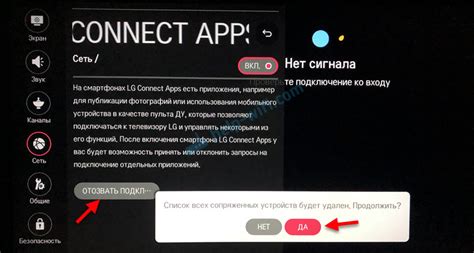
Когда вы закончите использование своего смартфона Samsung с телевизором LG, рекомендуется отключить их соединение через Wi-Fi.
Чтобы отключить смартфон Samsung от телевизора LG, выполните следующие действия:
- Откройте меню на телевизоре LG, используя пульт дистанционного управления.
- Выберите настройки (иконка шестеренки) в правом верхнем углу экрана.
- Перейдите в раздел подключенных устройств или настройки сети, где можно управлять Wi-Fi подключениями.
- Найдите в списке ваш смартфон Samsung и выберите его.
- Выберите опцию "Отключить" или "Забыть устройство", чтобы разорвать соединение.
После выполнения этих шагов ваш смартфон Samsung будет отключен от телевизора LG. Теперь можно свободно использовать другие устройства или повторно подключить смартфон при необходимости.